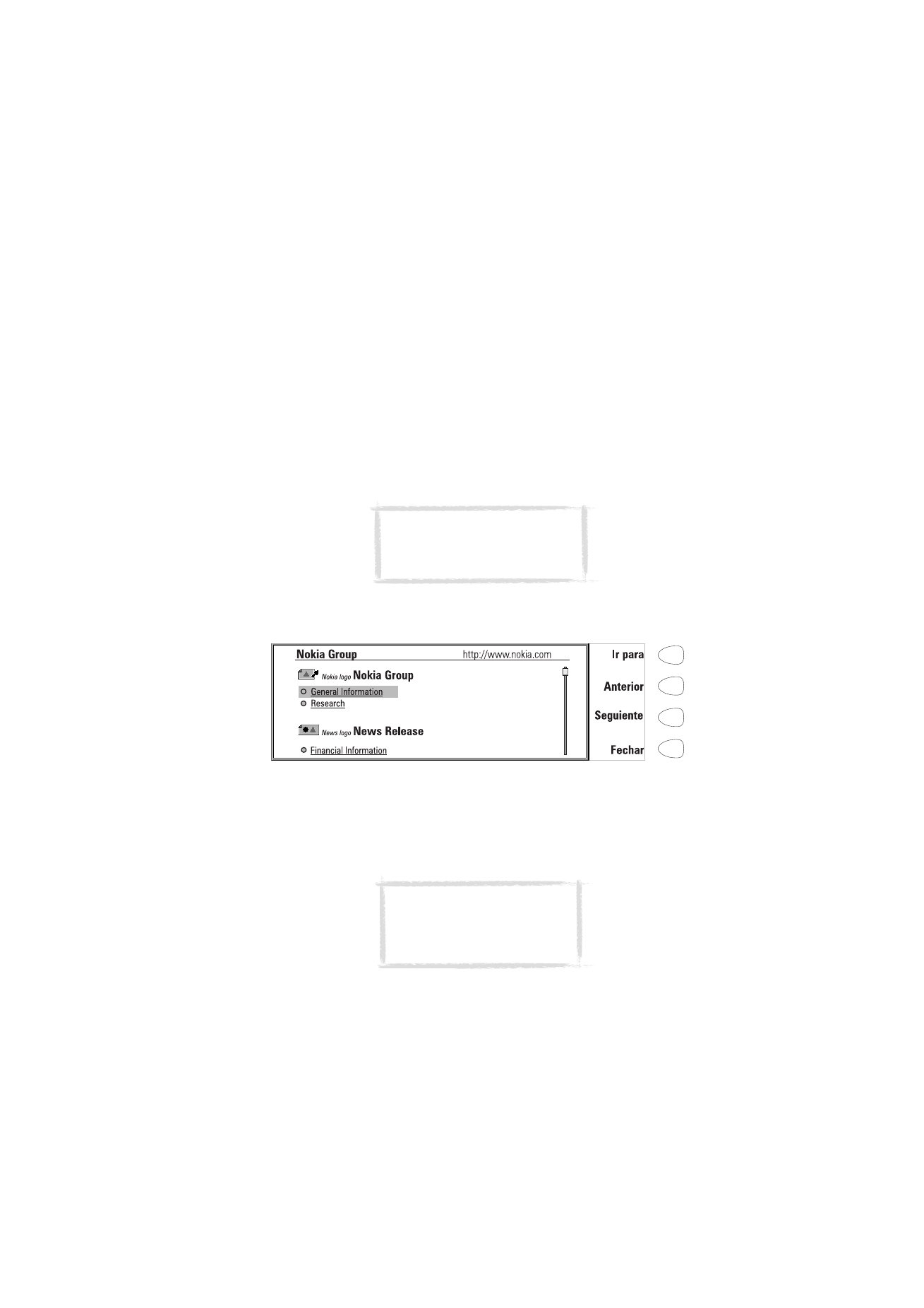
Navegar na WWW
1 Seleccione uma ficha na lista de Fichas ou introduza um URL no campo dos
endereços e prima Ir para.
2 Se a página WWW foi recentemente obtida, é recolhida da cache. Se não
foi, a página é obtida da Internet efectuando uma chamada de dados para
o ponto de acesso à Internet seleccionado.
3 Alguns servidores têm restrições de acesso que requerem um nome de
utilizador válido e uma password. Neste caso, ser-lhe-á pedido para
introduzir o nome do utilizador e a password, antes que a página WWW
possa ser obtida. O comunicador armazena as passwords e os nomes de
utilizador que introduz para ter acesso a esse domínio, e na próxima vez
que ligar para o mesmo domínio, são apresentados automaticamente.
4 Quando a página WWW está a ser obtida, a linha no topo do ecrã mostra o
estado da ligação, o título da página e quantos bytes da página já foram
recebidos.
Quando a página é apresentada no ecrã, utilize as teclas de setas para
percorrer o ecrã e para escolher os hyperlinks (hiperligações) e os hotspots
(pontos quentes). Cada vez que prime uma tecla de seta, selecciona o
hyperlink ou hotspot mais próximo, ou desloca o ecrã uma linha para cima ou
para baixo. Ver a figura 8
Figura 8
Nota: As passwords gravadas para
sites da Web individuais são
apagadas quando o comunicador é
reiniciado ou a cache é esvaziada.
Sugestão: Para seleccionar, numa
página WWW, o hyperlink seguinte
ou o anterior, prima a tecla Tab ou
Shift + Tab, respectivamente.
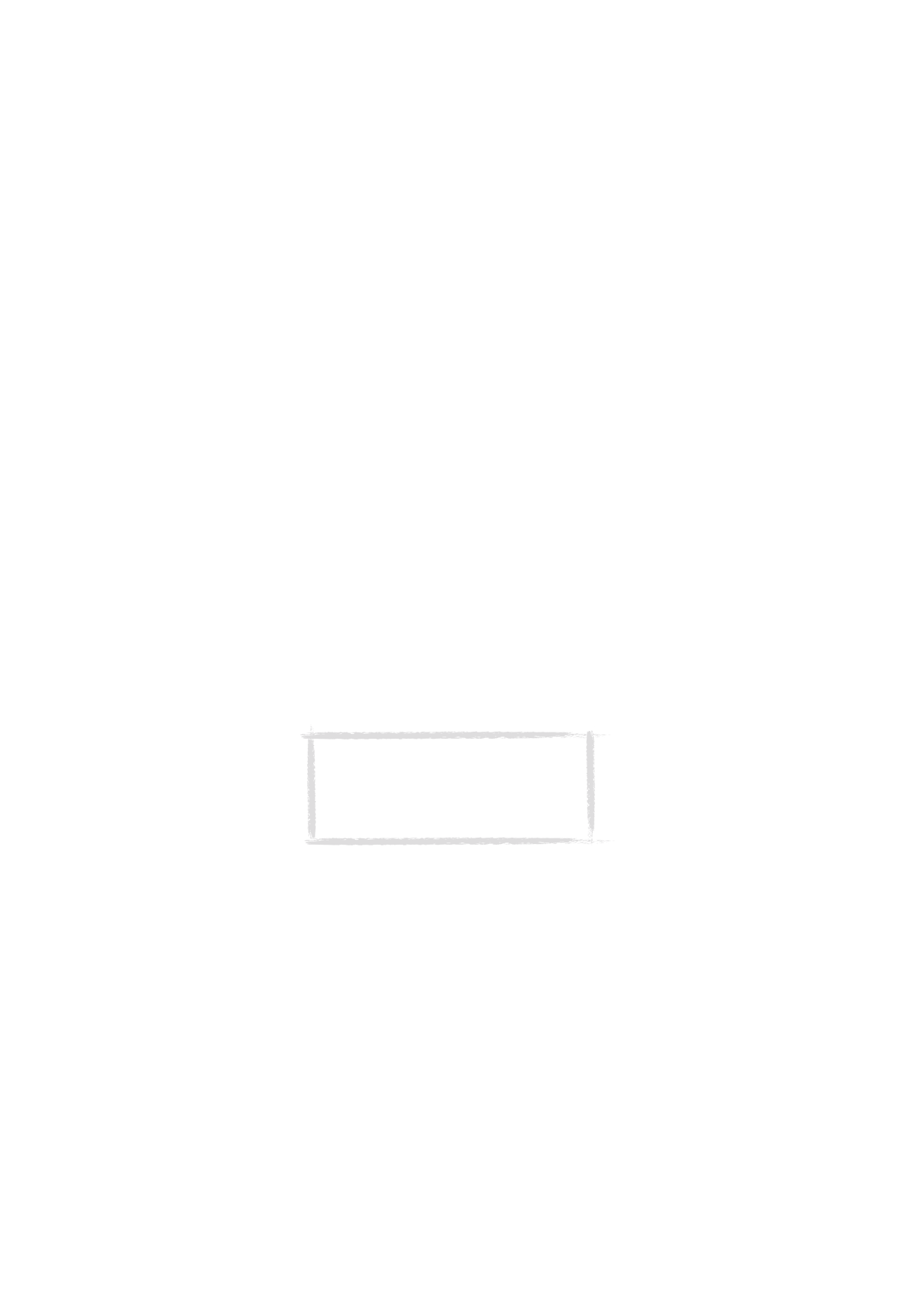
98
©2000 Nokia Mobile Phones. All rights reserved.
Para utilizar os comandos de navegação
Depois de ter sido obtida a página WWW, ficam disponíveis os seguintes
comandos :
Ir para — Se na página actualmente aberta existir uma ligação para outra
página WWW, seleccione a ligação com a moldura de selecção e prima Ir para
obter a página. Se o item seleccionado é uma tecla para enviar ou redefinir
uma ficha, o comando Ir para envia a ficha ou redefine-a para os valores
predefinidos.
Obter imagem — Se o item seleccionado é um ícone de imagem incluída, o
primeiro comando muda para Obter imagem com o qual se pode obter a
imagem. Se a imagem for de um formato não suportado, o ícone da imagem
parece partido no ecrã e não pode ser seleccionado.
Alterar — Se o item seleccionado for uma lista de selecção, uma caixa de
verificação ou uma tecla de rádio, o primeiro comando é Alterar. Com o
comando Alterar, pode seleccionar e anular a selecção da caixa ou a tecla .
Se tiver uma ficha aberta, o comando Alterar permite anexar-lhe um ficheiro.
É possível seleccionar o anexo a partir das pastas Textos do Próprio,
Mensagens/E-mail recebido e Ficheiros Importados. Prima Abrir para abrir a
pasta, escolha o ficheiro desejado e prima Seleccionar.
Anterior — Se já percorreu pelo menos duas páginas WWW, o comando
Anterior permite obter a página anterior.
Seguinte — Se já percorreu pelo menos duas páginas WWW, e visualizou a
página anterior com o comando Anterior, pode obter a página seguinte
premindo Seguinte.
Fechar — Volta para a lista de Fichas.
Cancelar — Interrompe a operação de recolha.
Para utilizar a tecla Menu
Quando tem uma página WWW aberta e prime o botão Menu, ficam
disponíveis as seguintes opções:
Acrescentar ficha — Acrescenta o endereço actual à lista de Fichas.
Histórico — Contém uma lista dos documentos percorridos.
Encontrar — Pode procurar por diversos tipos de itens, como por palavras
duma página WWW.
Sugestão: Pode copiar texto duma página WWW
premindo Ctrl-C. Pode, por exemplo, abrir a
aplicação Notas, abrir um documento novo e
colar o texto copiado no documento, premindo
Ctrl-V. Pode também imprimir o texto copiado
para a aplicação Notas.
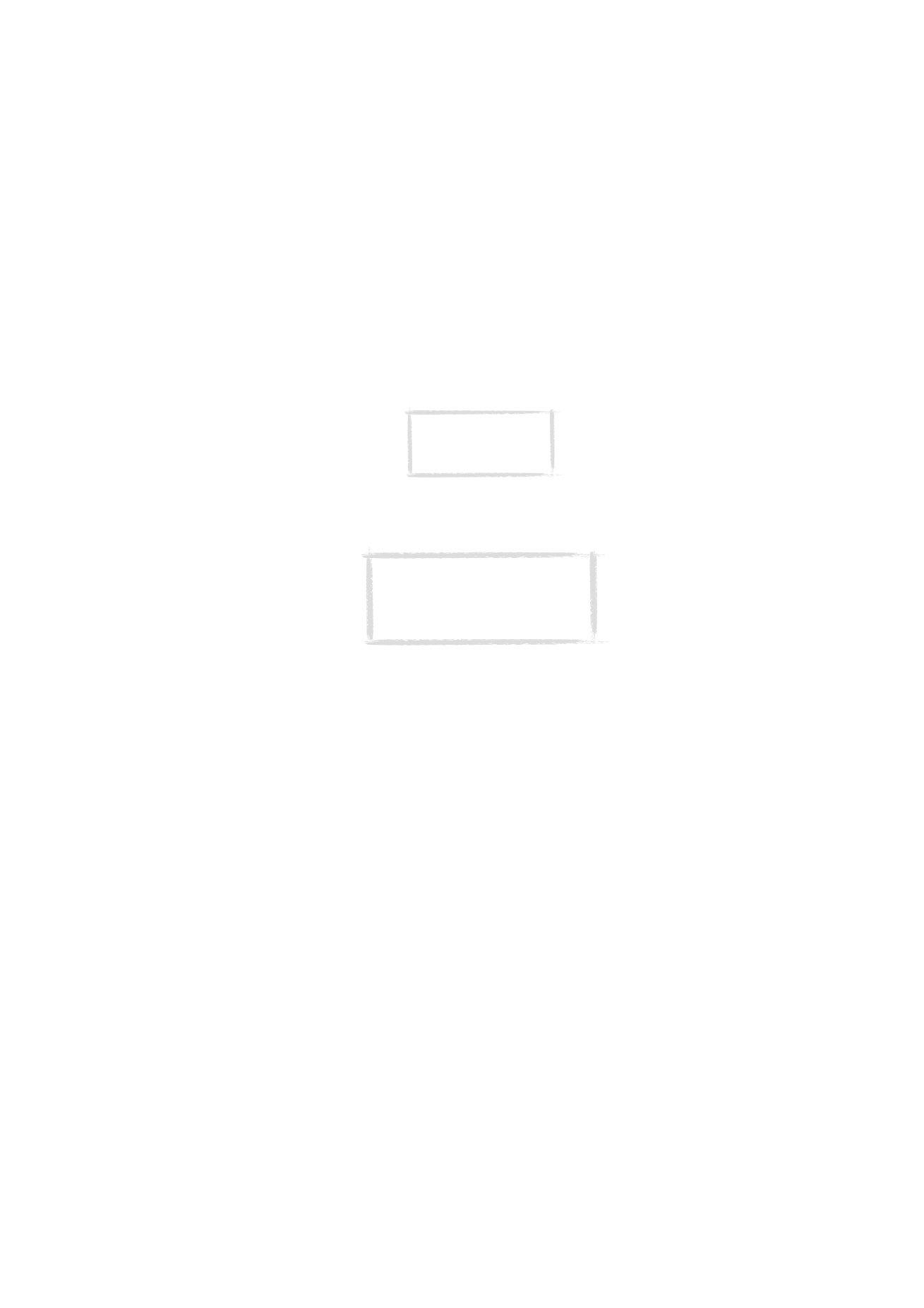
99
©2000 Nokia Mobile Phones. All rights reserved.
Abrir ficheiro — Para abrir ficheiros a partir das pastas Textos do Próprio e
Ficheiros Importados.
Fichas — Abre uma lista de Fichas onde pode seleccionar, para ser obtida, uma
nova página.
Desligar — Termina a chamada de dados.
Recarregar (Ctrl-R) — Volta a carregar da rede a página WWW actual.
Activar actualização (Ctrl-U) — Com esta opção, a página WWW aberta
actualiza-se continuamente todos os 10, 30 ou 60 segundos. É muito
conveniente, por exemplo quando se está a percorrer as páginas WWW da
bolsa de valores.
Desactivar actualização (Ctrl-U) — Pára a actualização contínua da página
WWW.
Gravar — Grava o conteúdo da página ou a imagem na pasta Ficheiros
Importados, ou acrescenta o endereço da página à lista de Fichas.
Limpar cache — Esvazia todas as caches e ficheiros temporários.
Definições — Abre as definições do WWW. Consulte ”Definições do WWW” na
página 92.
Para visualizar imagens
As imagens que fazem parte da página WWW obtida, são designadas imagens
incluídas. Por predefinição, as imagens incluídas não são recolhidas com a
página WWW, mas são apresentadas como ícones, salvo se a opção Carregar
imagens estiver definida para Sim, nas definições do WWW. Para obter uma
imagem, seleccione o ícone da imagem e prima Obter imagem. O
comunicador pode obter imagens dos formatos JPEG ou GIF.
As imagens incluídas também podem ter correspondências a imagens. Uma
correspondência a imagem actua como um hyperlink. A correspondência a
imagem obtida contém um cursor que pode ser movido com as teclas de setas.
Ao premir Ir para, as coordenadas do cursor, em pixeis, são enviadas para o
servidor e é obtida a página WWW correspondente.
Sugestão: Pode voltar a
carregar uma página
WWW premindo Ctrl-R.
Nota: A actualização contínua
desactiva a função Desligar
automaticamente. Por esse motivo a
chamada de dados não é terminada, o
que a pode tornar dispendiosa.
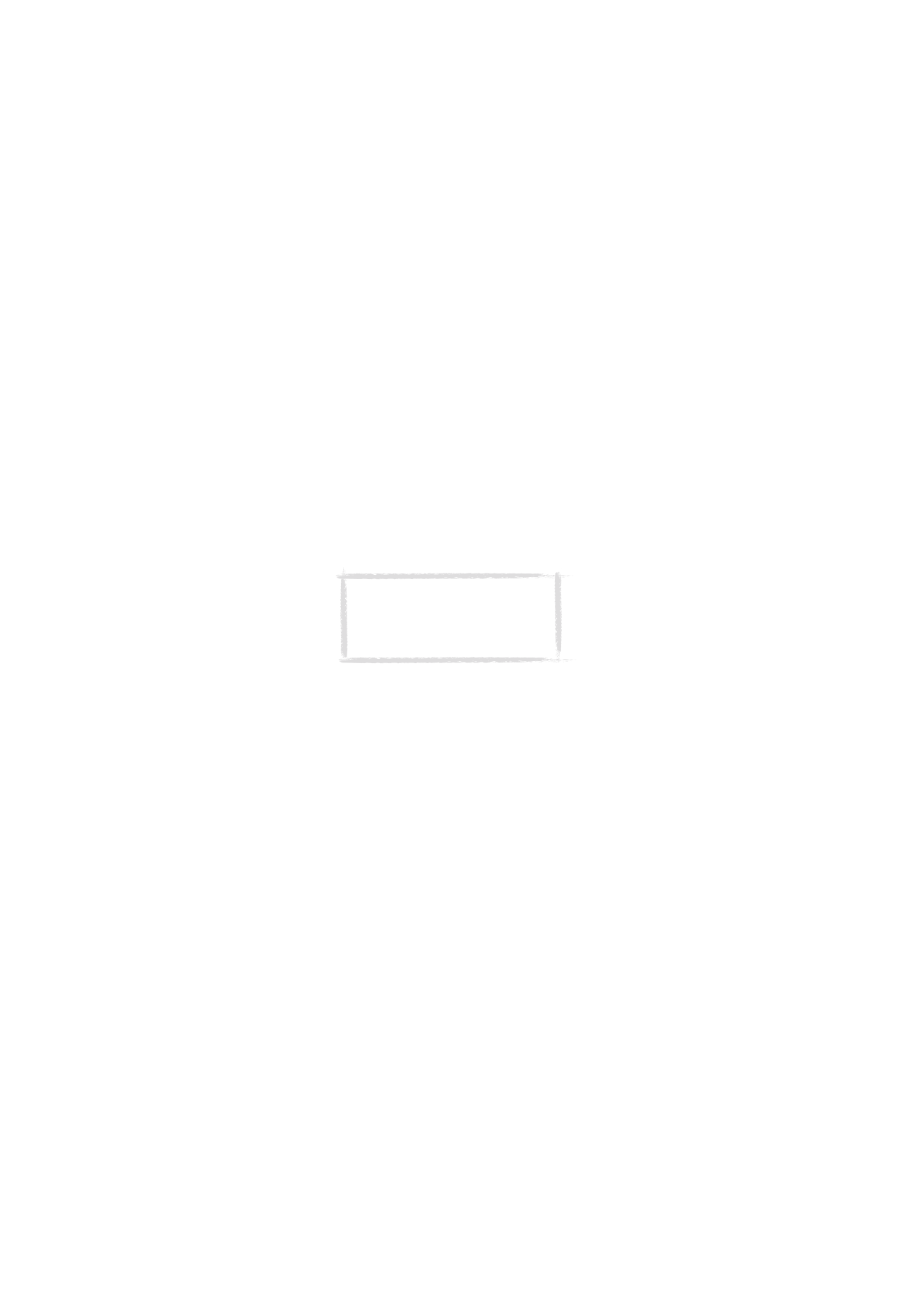
100
©2000 Nokia Mobile Phones. All rights reserved.
As imagens que são documentos separados e que não fazem parte dum
documento hipertexto são chamadas imagens externas. Quando é obtida uma
imagem externa, é visualizada separadamente do documento hipertexto, num
visualizador de imagens. Os comandos do visualizador de imagens externas
são os mesmos do visualizador de faxes.
Para importar software acessório
A aplicação WWW pode ser utilizada para instalar aplicações e software
acessório no comunicador. Se instalar software acessório, a aplicação WWW
activa-os quando for necessário.
1 Entre na página WWW e desloque-se para o local onde existe o pacote de
software acessório.
2 Seleccione o hyperlink que aponta para o pacote de software.
3 Prima Ir para ir buscar o pacote. Depois do pacote de software ter sido
recolhido com êxito, aparece o ecrã de instalação do software.
4 Prima Instalar. Se houver memória suficiente disponível, o software é
instalado.